El comando ifconfig es una herramienta muy popular disponible en la mayoría de las distribuciones de Linux. El nombre "ifconfig" proviene de "Configuración de la interfaz", se usa para verificar la interfaz de red de nuestro sistema y también podemos usarlo para cambiar algunas de las configuraciones de la interfaz de red.
Al usar ifconfig podemos echar un vistazo rápidamente a las diferentes configuraciones de nuestra interfaz de red, cambiarlas e incluso habilitarlas y deshabilitarlas según sea necesario. Y hoy vamos a ver cómo funciona el comando ifconfig, explicaremos un poco más sobre qué es, las principales opciones disponibles y, por supuesto, también veremos algunos ejemplos de uso.
¿Qué es ifconfig?
Si está ejecutando una distribución de Linux basada en CLI (es decir, basada en una interfaz de línea de comandos), entonces necesita saber cómo usar ifconfig, porque tarde o temprano necesitará esta herramienta para cambiar y ver mucho. de diferentes configuraciones relacionadas con la interfaz de red de su servidor.
ifconfig tiene 3 propósitos principales:
- Ver la configuración actual de la interfaz de red.
- Cambie algunas de esas configuraciones.
- Habilitar o deshabilitar diferentes interfaces de red en nuestro sistema.
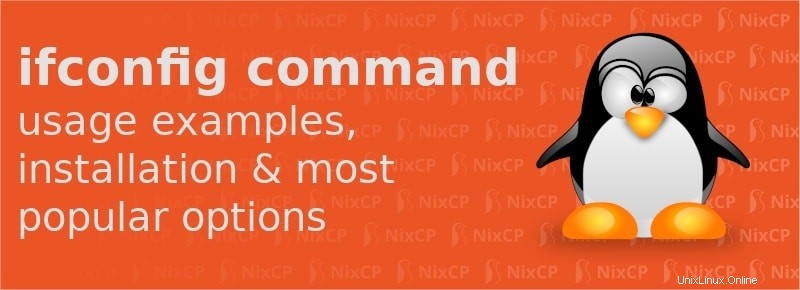
Instalar ifconfig en CentOS, Ubuntu y Debian
En las distribuciones modernas de CentOS como CentOS 7 y CentOS 8 podemos instalar rápidamente ifconfig usando el administrador de paquetes del sistema, DNF, o también se puede usar la versión anterior, llamada YUM. YUM viene vinculado a DNF en CentOS 8, por lo que debería funcionar como estábamos usando DNF.
Para instalar ifconfig necesitaremos instalar un paquete llamado “net-tools” y para hacer esto necesitamos un usuario capaz de usar comandos sudo. Otra posibilidad es usar el usuario raíz, así que elija el que esté disponible para usted y ejecute lo siguiente para instalar ifconfig en CentOS:
yum install net-tools
Y eso es todo, simplemente escriba 'y' o 'sí' cuando el mensaje solicite permiso para instalar el software deseado.
En Debian y Ubuntu , si obtiene un error ifconfig:comando no encontrado, puede instalar el comando ifconfig escribiendo el siguiente comando:
apt-get install net-tools
Eso es todo.
Cómo usar el comando ifconfig
La función más básica de ifconfig es verificar la configuración de la interfaz de red, esto se puede hacer rápidamente ejecutando el siguiente comando en nuestra CLI:
ifconfig
La salida mostrará todas las interfaces de red actualmente activas en el sistema. Pero espere un segundo, ¿qué sucede si tengo otras interfaces de red pero actualmente están deshabilitadas? ¿Hay alguna manera de verlos? Por supuesto, para hacer eso solo tienes que agregar la opción -a al comando anterior:
ifconfig -a
¿Y si solo desea ver la configuración actual de una interfaz de red en particular? Supongamos que tenemos 3 interfaces de red llamadas eth0, eth1 y eth2. ¿Cómo podemos ver solo la configuración de la interfaz eth1? Eso es bastante fácil, solo necesitamos ejecutar ifconfig y agregar el nombre de la interfaz después, por lo que para eth1 el comando correcto sería:
ifconfig eth1
Ahora, si desea habilitar una interfaz, hay una forma rápida de hacerlo gracias a ifconfig, solo necesitamos agregar una opción "arriba" al comando anterior, por ejemplo, si eth2 está deshabilitado, entonces podemos habilitar rápidamente de esta manera:
ifconfig eth2 up
¿Y si lo deshabilitamos? Funciona de la misma manera, pero en lugar de "arriba" tendremos que usar la opción "abajo", por lo que si desea deshabilitar eth0 debe usar este comando:
ifconfig eth0 down
Antes de hacer esto, asegúrese de elegir la interfaz correcta, ya que puede desconectar accidentalmente la interfaz de red principal del servidor si obtiene el nombre de interfaz incorrecto y eso, por supuesto, no será bueno.
Hay algunas cosas más que podemos hacer con el comando ifconfig. Si queremos asignar una dirección IP particular a una interfaz de red particular, podemos hacerlo en un segundo. En el siguiente ejemplo agregaremos la IP 192.168.10.10 a la interfaz llamada “eth1”:
ifconfig eth1 192.168.10.10
También podemos asignar una máscara de red, así que veamos un ejemplo donde asignamos la máscara de red 255.255.255.30:
infconfig netmask 255.255.255.30
Bastante fácil, ¿verdad? Pero hay más. ¿Qué pasa con la adición de una dirección de difusión? Sí, también podemos hacerlo usando ifconfig, en este ejemplo usaremos 192.168.10.255:
ifconfig broadcast 192.168.10.255
Pero espera, ¿hay una mejor manera de hacer todo esto en lugar de usar tres comandos diferentes? Sí, lo hay, podemos combinar los tres en un solo comando, que según nuestros ejemplos anteriores se verá así:
ifconfig eth1 192.168.10.10 netmask 255.255.255.30 broadcast 192.168.10.255
Eso lo hace mucho más rápido, ¿no crees?
explicación de las opciones del comando ifconfig
Hay algunas opciones más disponibles para ifconfig, echemos un vistazo a las que más se usan:
-a: this option let us see all the network interfaces, not just those that are enabled. -s: with this option we're going to be able to view a short list of all the network interfaces. -v: displays additional verbose data apr: this option is used to enable ARP in the selected interface. mtu N: with this option we will be able to ser the maximum MTU for the interface. 'N' is the desired MTU.
Conclusión
Y eso es todo para el comando ifconfig. Como puede ver, puede usar esta gran herramienta para hacer diferentes cosas, como verificar las interfaces de red, puede cambiar su configuración y también habilitar o deshabilitar las interfaces según lo necesite, todo directamente desde su interfaz de línea de comandos con solo unos pocos comandos.
Lectura adicional:
- Página de inicio oficial de Net-tools en SourceForge